Kuinka kytkeä Android-puhelimesi ilmaiseksi
Tässä artikkelissa kerrotaan, kuinka voit jakaa Android-puhelimesi Internet-yhteyden jakamiseen kannettavan tietokoneen, tabletin tai muun mobiililaitteen kanssa ilmaiseksi, kun olet poissa kotoa tai toimisto. Alla olevat ohjeet ovat yleensä voimassa laitteen valmistajasta riippumatta.
Tarkista operaattorisi ehdot ennen jakamisen määrittämistä. Joillakin operaattoreilla ei ole rajoituksia jakamiseen, kun taas toiset tarjoavat sitä alhaisilla nopeuksilla, vaativat lisäsuunnitelman tai estävät sen kokonaan.
Jakamisen tyypit
Kolme jaettua tyyppiä ovat yhteisiä useimmille puhelimille:
- Wi-Fi jakaminen on helppoa ja nopeaa, tukee jakamista useiden laitteiden kanssa ja yleensä kuluttaa puhelimen akkua.
- Bluetooth on hitain ja mahdollistaa jakamisen yhden laitteen kanssa kerrallaan.
- A USB yhteys on nopeampi ja kannettava tietokone lataa samanaikaisesti älypuhelimen.
Kuinka yhdistää puhelimesi
Yhteyden muodostaminen Wi-Fi-hotspotiin on helpoin, kätevin ja yleisimmin käytetty vaihtoehto kolmesta tyypistä. Pohjimmiltaan puhelin luo Wi-Fi-verkon, johon liität kannettavan tietokoneen tavalliseen tapaan. Näin määrität sen.
-
Siirry puhelimellasi osoitteeseen asetukset > Liitännät > Mobiiliyhteyspiste ja jaettu yhteys.
Android-versiosta ja valmistajasta riippuen saatat nähdä jotain tällaista Jaettu yhteys, Mobile Hotspot,tai Jaettu yhteys ja kannettava hotspot sen sijaan.
-
Kiihottua Mobile Hotspot.
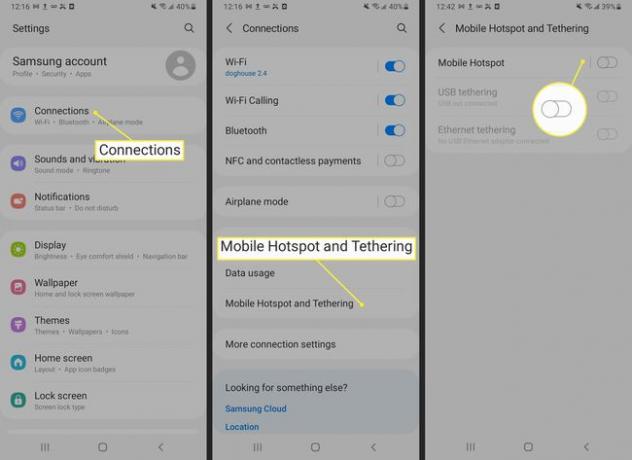
Valitse verkon nimi ja salasana.
-
Napauta Tallentaa.
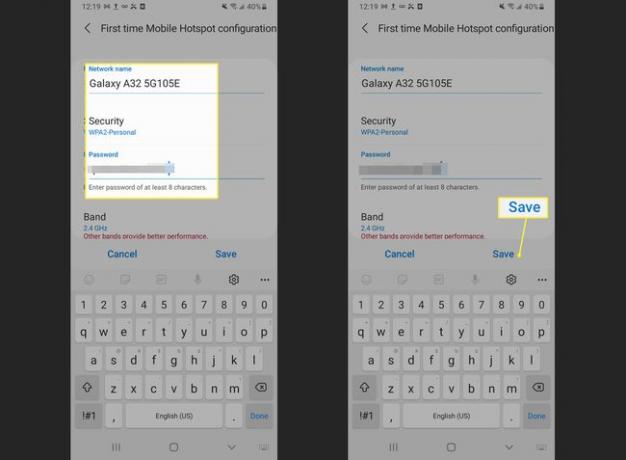
Yhdistä toinen laitteesi juuri luomaasi verkkoon aivan kuten mihin tahansa muuhun Wi-Fi-verkkoon.
Vaihtoehtoisesti voit jakaa yhteytesi Bluetoothin kautta muodostamalla laiteparin ja kytkemällä Bluetoothin käyttöön Päällä sisään Mobiiliyhteyspiste ja jaettu yhteys.
Samoin, jos haluat käyttää USB: tä, kytke päälle USB-jako ja liitä puhelimesi toiseen laitteeseen USB-kaapelilla.
Sovelluksen käyttäminen
Jos operaattorisi estää yhteyden jakamisen, kokeile kolmannen osapuolen sovellusta. Esimerkiksi, PdaNet+ on ilmainen mobiilisovellus, jossa on työpöytäsovellus, joka jakaa älypuhelimen yhteyden valitsemasi Bluetoothin, USB: n tai Wi-Fi: n kautta.
Operaattoristasi riippuen et ehkä voi ladata sovellusta suoraan, mutta sovelluksen valmistaja tarjoaa tavan kiertää se. Katso muut mahdolliset rajoitukset sovelluksen Google Play -listalta.
Älypuhelimen juurruttaminen
Toinen menetelmä sisältää älypuhelimen juurruttaminen; ilmainen, rajoittamaton jako on yksi sen monista eduista. Puhelimen juurruttaminen voi mitätöidä takuun tai tehdä puhelimesta käyttökelvottoman, jos se tehdään väärin. Useimmissa tapauksissa hyvä on kuitenkin huonompi. Kun älypuhelimesi on juurtunut, sinulla ei ole rajoituksia ladattaville sovelluksille (kuten OpenGardenin Wi-Fi Tethering -sovellukselle).
Extra: Tethering Vinkkejä
Jaettu yhteys on parasta tilanteissa, joissa vaihtoehtoista suojattua yhteyttä ei ole saatavilla. Kun olet valmis jakamisen, muista poistaa se käytöstä asetuksista. Sammuta kaikki yhteydet, joita et käytä aktiivisesti, kuten Wi-Fi ja Bluetooth, jotka tekevät säästää akun käyttöikää. Jaettu yhteys käyttää myös dataa, joten sitä on parasta käyttää lyhyitä aikoja, jos suunnitelmasi ei sisällä rajoittamatonta dataa.
Jos sinun on kytkettävä puhelimesi kannettavan tietokoneen datayhteyteen, tutustu artikkeliimme aiheesta käänteisen yhteyden perustaminen.
